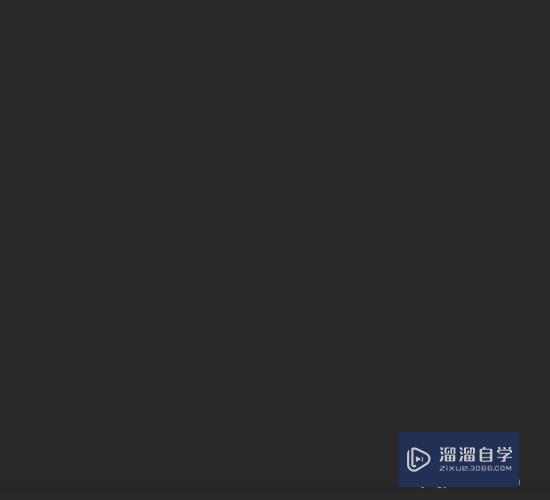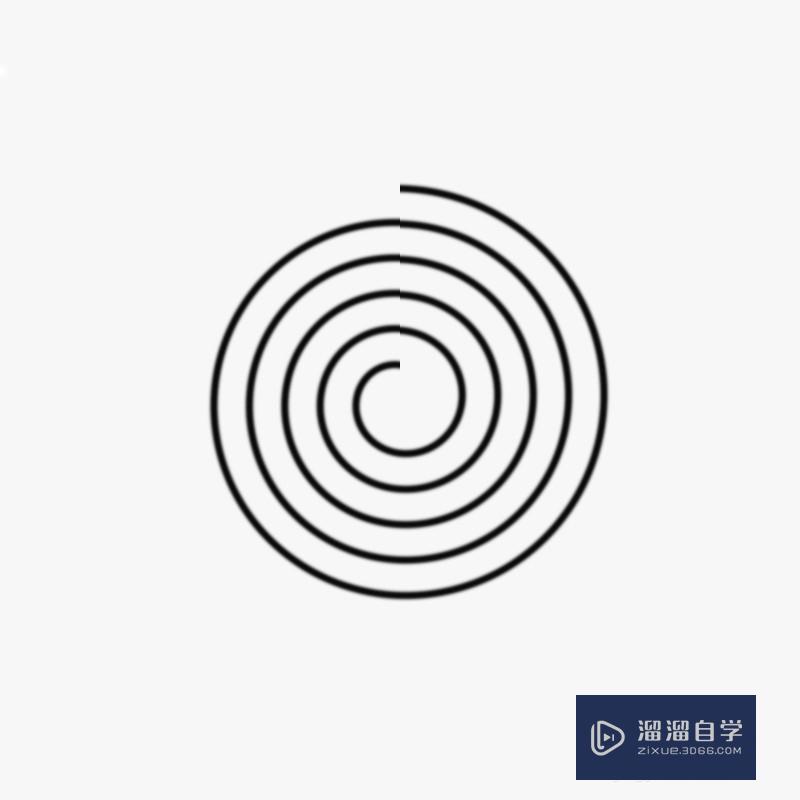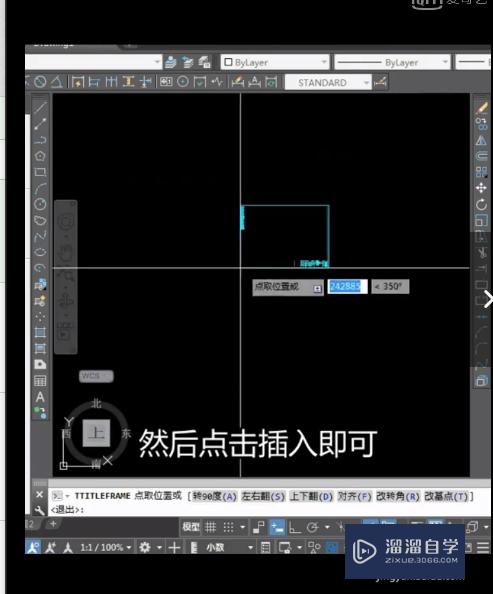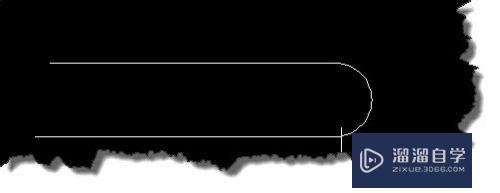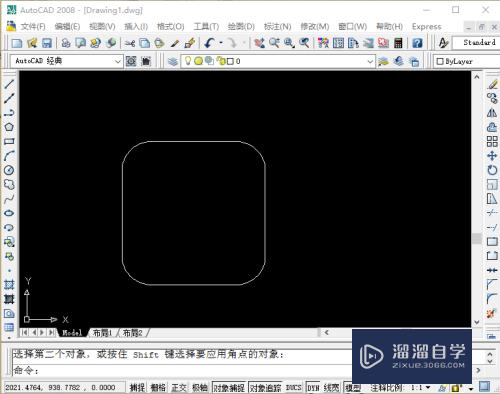Excel页码怎么设置优质
在我们用Excel制作很长的表格。当我们打印的时候。会被打印出很多页。如果不添加页数加以区分。很容易搞混了。那么Excel如何设置页数呢?下面小渲就来教大家方法。
如果大家想要学习更多的“Excel”相关内容。点击这里可学习Excel课程>>
工具/软件
硬件型号:华硕无畏15
系统版本:Windows7
所需软件:Excel2010
方法/步骤
第1步
打开excel。以其素材为例。点击“页面布局”。点击页面设置下方的小箭头。在弹出的页面设置对话框中。点击“页眉/页脚”。在页脚中选择“第1页。共?页”。

第2步
也可以自定义页码格式。点击“自定义页脚”进行设置。在弹出的对话框中。分左中右三个区域摆放页脚。鼠标点击可以直接输入文字。可以加输的参数有页码。总页数。时间。日期。文件等等。设置完成后直接点击“确定”即可。

第3步
根据需要设置后。点击“文件”。点击“打印”。在打印预览处可以查看。如果要打印全部工作表。且工作表页码是连续的。按住Ctrl键。选择所有工作表。松开ctrl键。

第4步
点击“页面布局”。点击页面设置下方的小箭头。点击“页眉页脚”选项。在页脚选择需要的页码格式。点击“确定”。点击“文件”。点击“打印”。

第5步
点击左侧设置下的“打印活动工作表”。在下拉框中选择“打印整个工作簿”。可以发现打印预览中变成了6页。
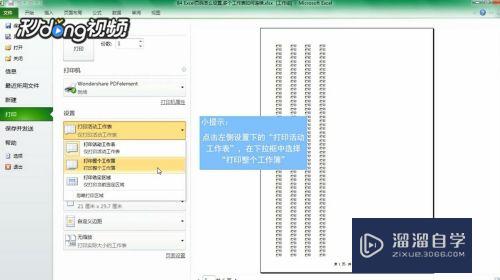
以上关于“Excel页码怎么设置”的内容小渲今天就介绍到这里。希望这篇文章能够帮助到小伙伴们解决问题。如果觉得教程不详细的话。可以在本站搜索相关的教程学习哦!
更多精选教程文章推荐
以上是由资深渲染大师 小渲 整理编辑的,如果觉得对你有帮助,可以收藏或分享给身边的人
本文标题:Excel页码怎么设置
本文地址:http://www.hszkedu.com/68413.html ,转载请注明来源:云渲染教程网
友情提示:本站内容均为网友发布,并不代表本站立场,如果本站的信息无意侵犯了您的版权,请联系我们及时处理,分享目的仅供大家学习与参考,不代表云渲染农场的立场!
本文地址:http://www.hszkedu.com/68413.html ,转载请注明来源:云渲染教程网
友情提示:本站内容均为网友发布,并不代表本站立场,如果本站的信息无意侵犯了您的版权,请联系我们及时处理,分享目的仅供大家学习与参考,不代表云渲染农场的立场!